Якщо порівнювати твердотільний накопичувач (SSD-накопичувач) зі звичайним жорстким диском (HDD), то він набагато краще багато в чому через його дивовижною швидкості роботи. Наприклад, твердотільний накопичувач встановлений в ПК або в ноутбуці, може завантажитися за кілька секунд, ПК з жорстким диском потрібні десятки секунд або навіть більше 1 хвилини.
Але, якщо ми хочемо випробувати дивовижну швидкість SSD, ми повинні створити правильні розділи. Один з найбільш важливих факторів для правильної роботи SSD - це вирівнювання розділів. Ось як переконатися, що ваші розділи правильні і, що ви отримуєте максимальну віддачу від вашого SSD.
Якщо ви перенесли свою операційну систему з механічного жорсткого диска на твердотільний накопичувач, розділи можуть бути неправильно вирівняні. Це може привести до зниження продуктивності, яку можна виправити шляхом повторного приведення їх у відповідність.
Що таке вирівнювання розділів, і чому ви повинні про це дбати?
Звичайний механічний жорсткий диск, як правило, починається з першого розділу після 63 порожніх блоків, а твердотільний накопичувач починається з першого розділу після 64 порожніх блоків.
Інсталятор Windows не знає, як впоратися з цим належним чином, тому більшість людей не повинні мати проблеми. Якщо ви купили комп'ютер, який поставлявся з Windows встановленої на SSD, ваші розділи повинні бути правильно вирівняні. Якщо ви встановили Windows на SSD з нуля, розділи повинні бути правильно вирівняні. Установник робить все це автоматично.
Але, якщо ви перенесли існуючу установку Windows з старого механічного жорсткого диска на твердотільний накопичувач, програмне забезпечення, можливо, не стало в нагоді для цього. Деякі так, деякі ні. Якщо це не так, то ваші майданчиках не будуть правильно вирівняні, і це може уповільнити ваш SSD. Наскільки повільніше, залежить від конкретного SSD.
На щастя, є швидкий спосіб перевірити секції на SSD диску і мають вони цю проблему і виправити її, якщо вони є.
Як перевірити, що розділи розбиті правильно
Ви можете перевірити це дуже легко за допомогою панелі інструменту інформаційної системи - System Information tool. Щоб запустити його, відкрийте меню Пуск, введіть команду «msinfo32" і натисніть клавішу введення для запуску програми Відомості про систему. Ви також можете натиснути Windows + R на клавіатурі, введіть команду «msinfo32" в діалоговому вікні виконати і натисніть клавішу введення.
Компоненти> пам'ять, диски. Прокрутіть вниз, в лівій панелі і знайдіть ваш SSD, і знайдіть нижче розділ "Компенсувати стартовий розділ". Там буде інший розділ і початкове значення зміщення для кожного розділу на диску.
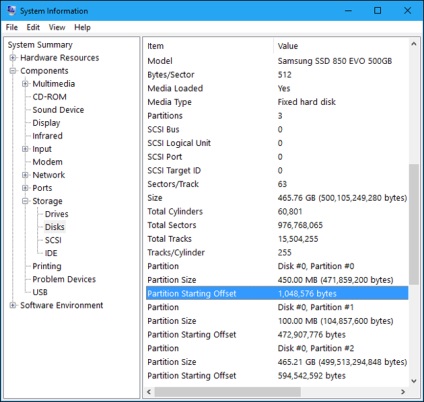
Перевірте, якщо це число ділиться на 4096, то розділ буде вирівняний. Якщо немає, то розділ не буде правильно вирівняний.
Наприклад, для вищесказаного кількості, ми можемо зробити це математично:
1048576/4096 = 256
Немає десяткового залишку, тому число ділиться. Це означає, що сектори були вирівняні. Якби ми зробили математичні обчислення і виявили знаки після коми (наприклад, 256.325), то це означає, що числа не діляться без остачі, і сектора вирівняні некоректно.
Як виправити неправильно вирівняні розділи
Якщо ви виявили, що ваші розділи неправильно вирівняні, їх можна виправити і, сподіваюся, отримати хороший приріст швидкості. Для цього ви можете просто перевстановити Windows і розділи ваших жорстких дисків з нуля, але вам не доведеться цього робити. Далеко не всі менеджери розділів можуть перебудувати свої розділи. Але, це часто включає в себе ряд складних махінацій.
Хоча це не повинно викликати будь-яких проблем, але завжди гарна ідея, щоб мати резервну копію важливих даних, особливо якщо балуватися з вашими розділами на жорсткому диску.
Найшвидший спосіб зробити це, використовувати безкоштовну версію програми майстра розділів MiniTool Partition Wizard -вам не потрібно платити за преміум-версію, в безкоштовної версії можна робити все, що вам потрібно. Встановіть програму в Windows, запустіть диспетчер розділу, клацніть правою кнопкою миші на розділ, який ви хочете вирівняти, і виберіть "Вирівняти". Програма зробить всю важку роботу за вас.
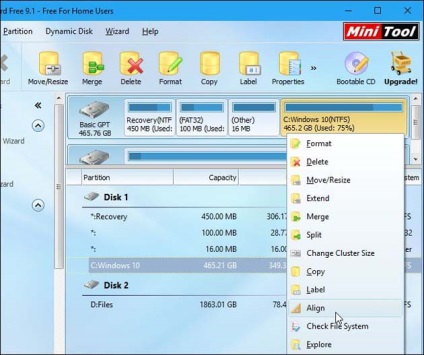
Коли ви закінчите, ви знайдете, що ви отримуєте максимальну швидкість з цього з неймовірною швидкістю твердотільного накопичувача.